【Python虚拟环境快速切换】:VSCode环境选择器终极攻略
发布时间: 2024-12-12 02:14:01 阅读量: 6 订阅数: 12 


vscode python环境配置-VSCode Python 开发环境配置详解
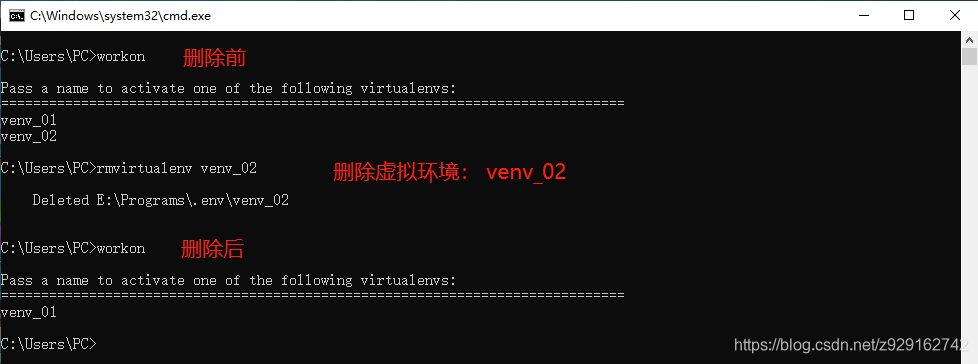
# 1. Python虚拟环境与快速切换的必要性
Python虚拟环境是一个独立的、隔离的运行环境,允许开发者在单一系统上维护多个项目的依赖关系,而不会发生冲突。这种环境隔离对于保证开发、测试和生产环境的一致性至关重要。在团队协作的场景下,每个开发者的本地环境配置可能不同,使用虚拟环境可以确保每个成员都能在与项目要求一致的环境中工作,从而避免常见的“在我机器上可以运行”的问题。
在本章节中,我们将探讨Python虚拟环境存在的必要性,并为读者展示如何在Python编程中快速切换虚拟环境,以适应不同的开发需求。这不仅能够提高开发效率,还能在维护大型项目时,保持各个组件之间的清晰界限。
# 2. Python虚拟环境基础
## 2.1 Python虚拟环境的工作原理
### 2.1.1 环境隔离的重要性
在Python开发中,环境隔离是保证项目依赖清晰和避免版本冲突的有效手段。由于Python项目往往需要依赖于特定版本的库,不同的项目可能会依赖于同一库的不同版本,这就需要一个机制来保证这些依赖不会互相干扰。
环境隔离主要通过以下几个方面来实现:
- **依赖管理:** 在一个独立的环境中,项目依赖的第三方库不会影响到系统中其他项目或Python全局环境中的其他库。
- **系统兼容性:** 独立的虚拟环境可以防止不同项目之间的依赖冲突,特别是在库版本、系统路径等可能产生冲突的方面。
- **开发测试分离:** 开发者可以在自己的虚拟环境中进行开发,而在其他环境中进行测试,以此来模拟不同环境下的应用行为。
### 2.1.2 虚拟环境与全局环境的区别
虚拟环境与全局环境的区别在于它们存在的空间和作用范围。全局环境是系统级别上Python的安装环境,通常由系统管理员负责维护,并且安装的包对所有用户都可用。而虚拟环境则是项目级别的,每个项目可以根据需要拥有自己的独立环境,从而使得开发者可以控制项目依赖的版本和库。
虚拟环境的主要特点包括:
- **独立性:** 每个虚拟环境都有独立的解释器和库安装路径,不会受到其他环境影响。
- **可移植性:** 由于虚拟环境包括了所有项目依赖,所以环境可以轻松地复制到其他机器上运行。
- **临时性:** 虚拟环境可以在不需要时被删除,不会影响系统环境和其他项目。
## 2.2 创建和管理虚拟环境
### 2.2.1 使用venv和virtualenv创建环境
创建Python虚拟环境可以使用`venv`模块(Python 3.3+)或`virtualenv`(适用于更早的Python版本)。这里我们将介绍使用`venv`模块创建虚拟环境的方法。
执行以下命令来创建一个新的虚拟环境:
```bash
python3 -m venv myenv
```
这条命令会生成一个名为`myenv`的目录,其中包含了一个完整的Python环境副本。
接下来,可以使用以下命令来激活虚拟环境:
```bash
source myenv/bin/activate # 在Unix或MacOS上
myenv\Scripts\activate # 在Windows上
```
激活后,你将看到命令行提示符前添加了环境名称(如`(myenv)`),表明当前工作在虚拟环境中。
### 2.2.2 激活与停用虚拟环境
激活虚拟环境后,所有的Python操作都将针对当前激活的环境。安装包时,它们将被保存在虚拟环境的`site-packages`目录下,而不是全局Python目录。
停用虚拟环境也很简单,使用以下命令:
```bash
deactivate
```
该命令将移除环境名称从命令行提示符,并且将Python命令切换回系统环境。
### 2.2.3 环境中的包管理
在虚拟环境中,包的安装、更新和删除均通过`pip`命令完成,它已经随Python一起安装在了虚拟环境目录中。
安装一个新的包:
```bash
pip install package_name
```
更新一个已安装的包:
```bash
pip install --upgrade package_name
```
删除一个包:
```bash
pip uninstall package_name
```
在虚拟环境中管理包是一个维护项目依赖的好方法,同时也有助于保持项目的清晰和可持续性。
## 2.3 理解Python解释器版本与虚拟环境的关系
### 2.3.1 Python版本的选择
在创建虚拟环境时,需要考虑使用哪个Python版本。由于不同项目可能需要不同版本的Python解释器,因此创建虚拟环境时指定Python解释器版本是常见且必要的操作。
选择Python版本通常遵循以下原则:
- **项目要求:** 根据项目文档或框架要求选择对应的Python版本。
- **最新稳定:** 如果项目无特殊要求,通常选择最新的稳定版本以利用语言的最新特性。
- **兼容性测试:** 确保所选Python版本与所有项目依赖兼容。
可以通过以下命令指定Python版本创建虚拟环境:
```bash
python3.8 -m venv myenv # 以Python 3.8为例
```
### 2.3.2 虚拟环境与Python版本的匹配问题
创建虚拟环境时,如果系统中安装了多个Python版本,而没有指定使用哪一个,那么可能会遇到不匹配的情况。这通常发生在安装了多个版本的Python后,系统默认的`python`命令可能指向了一个旧的版本。
为了避免这种问题,推荐使用Python的版本指定功能来创建虚拟环境。例如:
```bash
py -3.8 -m venv myenv # Windows系统下
python3.8 -m venv myenv # Unix或MacOS系统下
```
在指定版本后,新创建的虚拟环境将会使用所指定版本的Python解释器。此外,要注意的是虚拟环境只存在于它创建时的系统配置,如果在创建虚拟环境后,安装或卸载了新的Python版本,这可能会影响虚拟环境的正常工作。
请注意,本章节是对Python虚拟环境基础的理解,后续章节将介绍如何在VSCode中配置和管理Python环境,以及如何在实践中快速切换和管理虚拟环境。
# 3. VSCode中的Python环境选择器
## 3.1 VSCo
0
0





